Tutorial de Soxikibem, puedes encontrar el original aquí:

Muchas gracias por permitirme traducir
vuestros preciosos tutoriales.
Con tu resultado, puedes hacer firmas, websets, cartas de incredimail, etc.
Por favor, crédito a Sim Psp y a Tati Designs, gracias.
Materiales
PSPX2 (puedes utilizar cualquier versión).
Descarga el material del tutorial aquí:

Filtros
L and K landksiteofwonders / L en K's Maxime (descarga aquí).
MuRa's Meister / Perspective Tiling (descarga aquí).
Flaming Pear / Flexify 2 (descarga aquí).
MuRa's Seamless / Duplicate (descarga aquí).
Preparación
Instala los Filtros en la carpeta de "Complementos" de tu PSP.
Abrir los tubes, duplicar y cerrar el original.
IMPORTANTE
Está prohibido modificar o cambiar el nombre de archivos o eliminar la marca de agua.
El tube de la mujer y paisaje misted son de Pqna&Alice.
El resto del material es de Soxikibem.
Colores
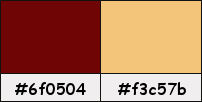
Si usas otros colores, debes jugar con el modo mezcla de las capas.
Recuerda que debes guardar tu trabajo con frecuencia.
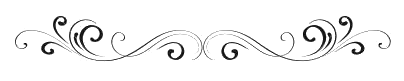
Paso 1
En tu paleta de Materiales:
Pon de primer plano el color #6f0504 
Pon de segundo plano el color #f3c57b 
Paso 2
Abre una nueva imagen transparente de 900 x 450 píxeles.
Paso 3
Rellena tu imagen transparente con el color #f3c57b 
Paso 4
Selecciones / Seleccionar todo.
Paso 5
Abre el tube "023PaisagemByPqnaAlice", elimina la marca de agua y copia.
Vuelve a tu trabajo y pega en la selección.
Paso 6
Selecciones / Anular selección.
Paso 7
Efectos / Efectos de la imagen / Mosaico integrado (predeterminado):
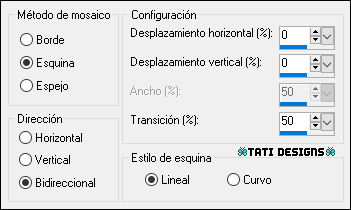
Paso 8
Ajustar / Desenfocar / Desenfoque radial:
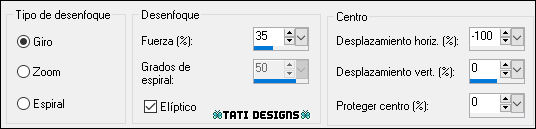
Paso 9
Efectos / Efectos de reflexión / Espejo giratorio (predeterminado):
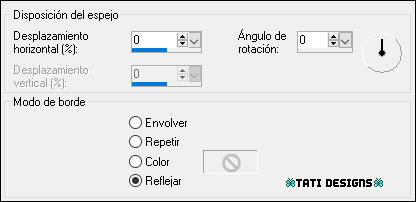
Paso 10
Capas / Duplicar.
Paso 11
Efectos / Complementos / L and K landksiteofwonders / L en K's Maxime:
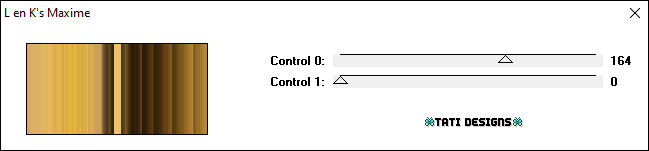
Paso 12
Cambia el Modo de la capa a "Luz débil".
Paso 13
Abre el archivo "EfeitoByXiki" y copia.
Vuelve a tu trabajo y pega como nueva capa.
Paso 14
Cambia el Modo de la capa a "Luz débil".
Paso 15
Sitúate en la capa inferior de la pila de capas ("Trama 1").
Paso 16
Efectos / Efectos de medio artístico / Pinceladas:
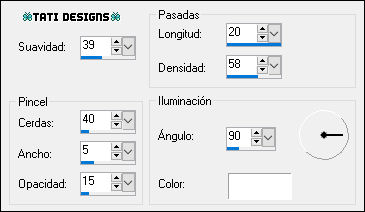
Paso 17
Sitúate en la capa superior de la pila de capas ("Trama 2").
Paso 18
Edición / Copiado especial / Copiar fusionada.
Paso 19
Edición / Pegar como nueva capa.
Paso 20
Efectos / Complementos / MuRa's Meister / Perspective Tiling:
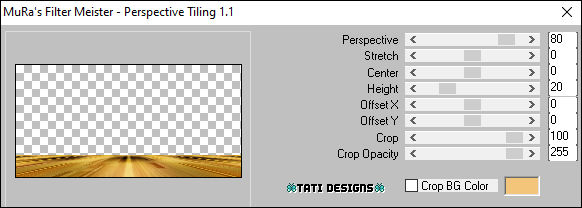
Paso 21
Activa la Herramienta de "Varita mágica", Tolerancia y Fundido a 40.
Haz clic en la parte superior (la parte transparente).
Paso 22
Pulsa la tecla "Supr" del teclado: 4 veces.
Paso 23
Selecciones / Anular selección.
Paso 24
Capas / Duplicar.
Paso 25
Cambia el Modo de la capa a "Superposición".
Paso 26
Capas / Fusionar / Fusionar hacia abajo.
Paso 27
Capas / Duplicar.
Paso 28
Efectos / Efectos geométricos / Sesgar:
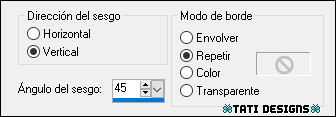
Paso 29
Efectos / Complementos / Flaming Pear / Flexify 2:
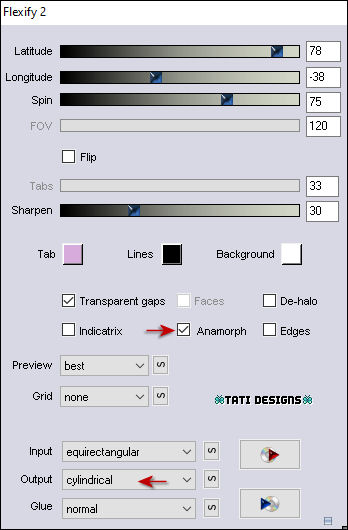
Paso 30
Capas / Duplicar. -
Imagen / Espejo.
Paso 31
Capas / Fusionar / Fusionar hacia abajo.
Paso 32
Capas / Duplicar.
Paso 33
Efectos / Complementos / Flaming Pear / Flexify 2:
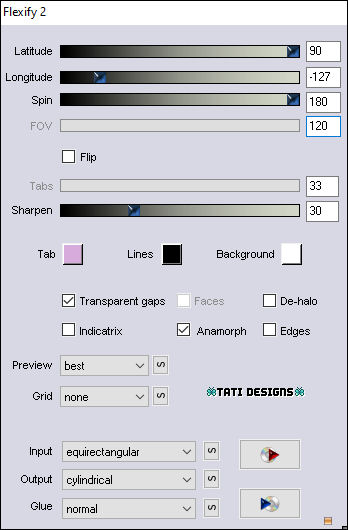
Paso 34
Activa la Herramienta de "Varita mágica", Tolerancia y Fundido a 30.
Haz clic en la parte transparente.
Paso 35
Pulsa la tecla "Supr" del teclado: 4 veces.
Paso 36
Selecciones / Anular selección.
Paso 37
Efectos / Efectos 3D / Sombra: 0 / 0 / 100 / 40 / Color: #6f0504 
Paso 38
Edición / Repetir Sombra.
Paso 39
Efectos / Efectos artísticos / Media tinta:

Paso 40
Ajustar / Nitidez / Enfocar.
Paso 41
Sitúate en la capa de debajo ("Copia de Trama 3").
Paso 42
Capas / Organizar / Bajar.
Paso 43
Activa la Herramienta de "Selección" (K) y modifica las posiciones de X (0,00) e Y (267,00).
Pulsa la tecla "M" para desactivar la Herramienta de "Selección".
Paso 44
Efectos / Efectos 3D / Sombra: -13 / 0 / 100 / 40 / Color: #6f0504 
Paso 45
Efectos / Complementos / MuRa's Seamless / Duplicate:
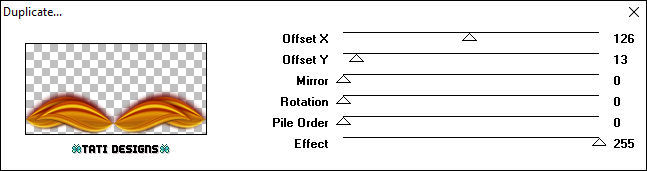
Paso 46
Abre el tube "023PaisagemByPqnaAlice", elimina la marca de agua y copia.
Vuelve a tu trabajo y pega como nueva capa.
Paso 47
Capas / Organizar / Bajar.
Paso 48
Cambia el Modo de la capa a "Pantalla" (opcional).
Paso 49
Ajustar / Nitidez / Enfocar.
Paso 50
Edición / Copiado especial / Copiar fusionada.
Paso 51
Imagen / Agregar bordes / Simétrico de 1 píxel con el color #6f0504 
Paso 52
Selecciones / Seleccionar todo.
Paso 53
Imagen / Agregar bordes / Simétrico de 30 píxeles con el color #f3c57b 
Paso 54
Selecciones / Invertir.
Paso 55
Edición / Pegar en la selección.
Paso 56
Ajustar / Desenfocar / Desenfoque Gaussiano a 20.
Paso 57
Efectos / Efectos de medio artístico / Pinceladas (como antes):
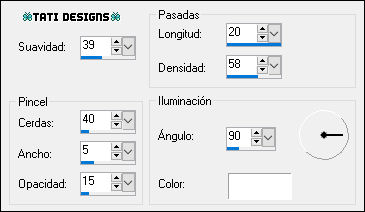
Paso 58
Selecciones / Invertir.
Paso 59
Efectos / Efectos 3D / Sombra: 0 / 0 / 100 / 40 / Color: #6f0504 
Paso 60
Selecciones / Anular selección.
Paso 61
Imagen / Agregar bordes / Simétrico de 1 píxel con el color #6f0504 
Paso 62
Selecciones / Seleccionar todo.
Paso 63
Imagen / Agregar bordes / Simétrico de 40 píxeles con el color #f3c57b 
Paso 64
Selecciones / Invertir.
Paso 65
Edición / Pegar en la selección.
Paso 66
Ajustar / Desenfocar / Desenfoque Gaussiano a 20.
Paso 67
Efectos / Efectos de medio artístico / Pinceladas (como antes):
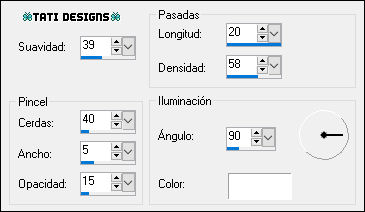
Paso 68
Selecciones / Invertir.
Paso 69
Efectos / Efectos 3D / Sombra: 0 / 0 / 100 / 40 / Color: #6f0504 
Paso 70
Selecciones / Anular selección.
Paso 71
Abre el tube "666MulherByPqnaAlice", elimina la marca de agua y copia.
Vuelve a tu trabajo y pega como nueva capa.
Paso 72
Imagen / Espejo.
Paso 73
Imagen / Cambiar tamaño: 80% (Desmarcado "Cambiar tamaño de todas las capas").
Paso 74
Coloca en la parte izquierda (mira el ejemplo).
Paso 75
Aplica Sombra de tu elección.
Paso 76
Abre el tube "TituloLiriani_ByXiki", elimina la marca de agua y copia.
Vuelve a tu trabajo y pega como nueva capa.
Paso 77
Activa la Herramienta de "Selección" (K) y modifica las posiciones de X (646,00) e Y (103,00).
Pulsa la tecla "M" para desactivar la Herramienta de "Selección".
Paso 78
Efectos / Efectos 3D / Sombra: -2 / -3 / 100 / 10 / Color: #6f0504 
Paso 79
Cambia el Modo de la capa a "Multiplicar".
Paso 80
Capas / Duplicar.
Paso 81
Cambia el Modo de la capa a "Luz débil".
Paso 82
Abre una nueva capa de trama y pon tu nombre o tu marca de agua.
Paso 83
Agrega el © del tutorial y la traducción, adjunto en el material:

Nota: Si necesitas cambiar el color, puedes usar la Herramienta "Reemplazar color":
Paso 84
Imagen / Agregar bordes / Simétrico de 1 píxel con el color #6f0504 
Paso 85
Exporta como archivo .jpg optimizado.
¡Se acabó!
Espero que te haya gustado y que hayas disfrutado con él.

.:. Mi versión del tutorial con tube de VM (mujer) y TD (misted) .:.

.:. Versión de Vincenzo con un tube de Luz Cristina .:.


.:. Si quieres enviarme tu trabajo con el resultado de esta traducción, ponte en contacto conmigo .:.
